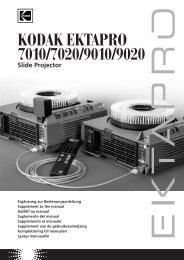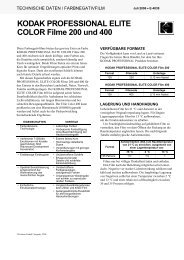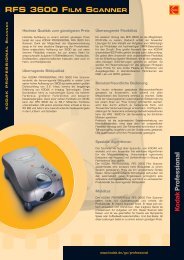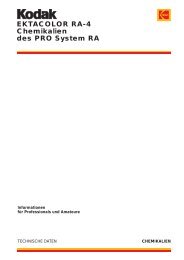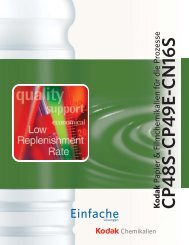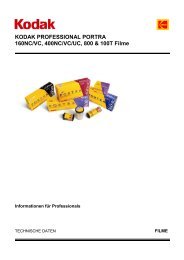Scanner de film RFS 3600 KODAK PROFESSIONAL
Scanner de film RFS 3600 KODAK PROFESSIONAL
Scanner de film RFS 3600 KODAK PROFESSIONAL
You also want an ePaper? Increase the reach of your titles
YUMPU automatically turns print PDFs into web optimized ePapers that Google loves.
2. (Facultatif) Utilisez les <strong>de</strong>ux boutons <strong>de</strong> zoom pour effectuer un zoom avant ou arrière<br />
sur l'image. Cliquez sur un bouton <strong>de</strong> zoom pour l'activer, puis cliquez sur l'image ;<br />
cliquez <strong>de</strong> nouveau sur le bouton pour le désactiver (il est désactivé automatiquement<br />
quand les limites du zoom sont atteintes).<br />
3. (Facultatif) Après avoir appliqué un zoom à l'image, utilisez le bouton Move (Déplacer)<br />
pour afficher une autre partie <strong>de</strong> l'image dans la fenêtre ; cliquez sur ce bouton pour<br />
l'activer, faites glisser l'image, puis cliquez <strong>de</strong> nouveau sur le bouton pour le désactiver.<br />
4. (Facultatif) Utilisez les boutons <strong>de</strong> balance <strong>de</strong>s couleurs situés dans la fenêtre principale<br />
pour régler les couleurs <strong>de</strong> l'image en suivant les instructions ci-<strong>de</strong>ssous. Le résultat <strong>de</strong><br />
ces actions est visible sur la gran<strong>de</strong> image, mais pas sur la vignette. (La vignette ne<br />
reflète que les modifications <strong>de</strong> rotation et <strong>de</strong> retournement ; les autres ajustements ne<br />
sont pas affichés sur la vignette.)<br />
Quand vous placez le pointeur au <strong>de</strong>ssus <strong>de</strong> l'image, les valeurs CMYK (CMJN) ou<br />
RGB (RVB) du pixel figurant sous le pointeur sont affichées dans la partie droite <strong>de</strong><br />
l'écran. Les valeurs sont indiquées en CMJN ou en RVB selon les options <strong>de</strong> sortie<br />
sélectionnées dans la zone Profiles (Profils) <strong>de</strong> l'onglet Settings (Paramètres).<br />
ou<br />
Activez ou désactivez le bouton Auto Balance (Balance auto) en cliquant <strong>de</strong>ssus<br />
pour indiquer si l'algorithme <strong>de</strong> balance SBA (Scene Balance Algorithm) doit être<br />
appliqué. Cet algorithme mis au point par Kodak optimise la balance et la <strong>de</strong>nsité<br />
<strong>de</strong>s couleurs. Il est automatiquement activé (bouton enfoncé) quand vous<br />
choisissez Negative (Négatif) ou B&W (Noir et blanc) comme type <strong>de</strong> <strong>film</strong> ; vous<br />
pouvez cependant cliquer sur le bouton pour le désactiver. Si vous effectuez un<br />
prescan d'un type <strong>de</strong> <strong>film</strong> Reversal (Inversible), l'algorithme <strong>de</strong> balance SBA n'est<br />
pas activé par défaut et le bouton reste désactivé (relevé) ; vous pouvez toutefois<br />
cliquer sur le bouton pour activer l'algorithme.<br />
Utilisez les pipettes noire, grise et blanche pour régler automatiquement la balance<br />
couleur <strong>de</strong>s images. Trois clics ou plus sont nécessaires pour utiliser cette fonction.<br />
Cliquez tout d'abord sur l'un <strong>de</strong> ces boutons, par exemple sur le bouton White<br />
Pointer (Pipette blanche) ; le pointeur est remplacé par une pipette. Cliquez ensuite<br />
en un point que vous souhaitez blanc sur l'image. La balance chromatique <strong>de</strong><br />
l'image est automatiquement ajustée en transformant en blanc le point sur lequel<br />
vous avez cliqué ; les résultats sont visibles immédiatement sur l'image affichée.<br />
Continuez à cliquer jusqu'à obtension du résultat escompté. Enfin, cliquez une<br />
<strong>de</strong>rnière fois sur le bouton (ou sur un autre bouton <strong>de</strong> balance) pour désactiver la<br />
fonction. (Vous pouvez également double-cliquer sur les boutons <strong>de</strong> pipette Black<br />
(Noire) ou White (Blanche) pour contrôler plus finement cette fonction, comme<br />
l'explique la section Référence – Logiciel : Black Pointer (Pipette noire), Gray<br />
Pointer (Pipette grise) et White Pointer (Pipette blanche) du manuel.)<br />
Manuel d'utilisation du scanner <strong>de</strong> <strong>film</strong> <strong>RFS</strong> <strong>3600</strong> <strong>KODAK</strong> <strong>PROFESSIONAL</strong> Page 27